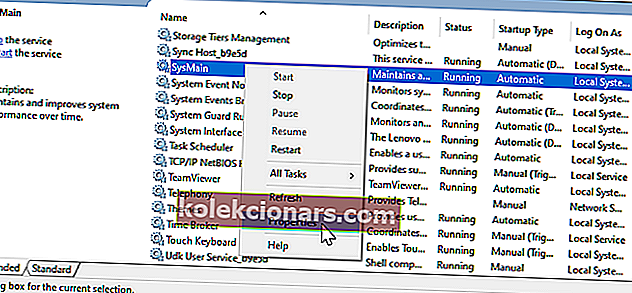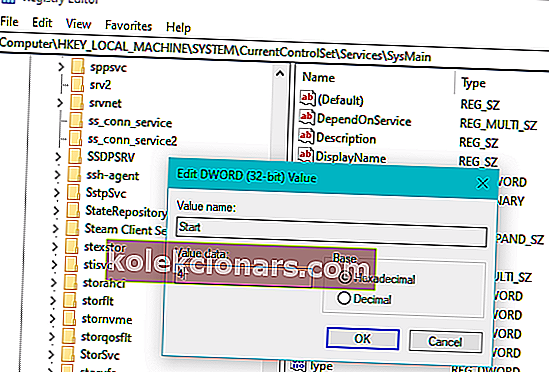- SysMain-prosessi voi aiheuttaa suuren levynkäytön Windows 10: ssä, mikä voi estää sinua käyttämästä tietokonetta normaalisti.
- Tässä artikkelissa tutkimme muutamia vianmääritysvaiheita ongelman korjaamiseksi, joten muista tutkia se kokonaan.
- Jos haluat tutustua muihin hyödyllisiin oppaisiin, tutustu omistettuun vianmääritysosioon.
- Älä epäröi käydä perusteellisessa Windows 10 -keskuksessa, josta saat lisää aiheeseen liittyviä hienoja vinkkejä.

Jos tietokoneesi osoittaa yhtäkkiä suorituskykyongelmia ja alkaa toimia hitaasti, todennäköisesti prosessi aiheuttaa paljon levyn käyttöä. Useat käyttäjät ovat ilmoittaneet Service Host SysMainin aiheuttavan suuria levynkäyttöongelmia Windows 10: ssä.
Palvelun isäntä SysMain (aiemmin tunnettu nimellä Superfetch) on joukko järjestelmäprosesseja, joka sisältää useita prosesseja.
Tässä artikkelissa tutkimme muutamia vianetsintävaiheita, joiden avulla voit ratkaista palvelin Host SysMainin aiheuttamalla suuren levynkäyttöongelman Windows 10: ssä.
Kuinka voin estää palvelimen SysMainin käyttämästä koko levyä?
1. Lopeta SysMain-palvelu
Käytä Windows-palveluita

- Paina Windows-näppäintä + R.
- Kirjoita msc ja napsauta OK avataksesi Palvelut .
- Vuonna Palvelut -ikkunan, etsi SysMain
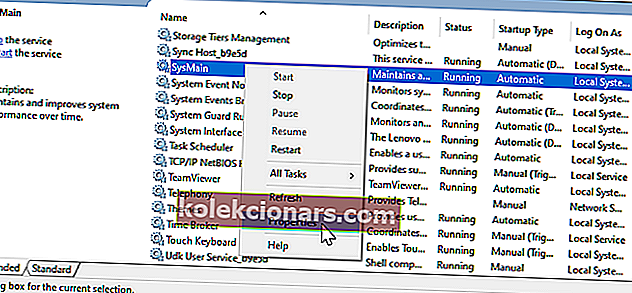
- Napsauta hiiren kakkospainikkeella SysMain ja valitse Ominaisuudet .
- Napsauta Stop- painiketta.
- Tallenna muutokset napsauttamalla OK .
Avaa Tehtävienhallinta ja tarkista levyn käyttö ja tarkista, onko se normaalia. SysMain-palveluiden pysäyttäminen palveluista voi auttaa ratkaisemaan prosessin aiheuttaman korkean levynkäytön.
Jos ongelma ei poistu, SysMain-palvelu voidaan lopettaa kahdella tavalla.
Käytä komentokehotetta

- Paina Windows-näppäintä
- Kirjoita cmd .
- Napsauta Avaa Suorita järjestelmänvalvojana avataksesi komentokehotteen .
- Kirjoita komentokehoteikkunaan seuraava komento ja paina Enter:
sc stop “SysMain” ja sc config “SysMain” start = pois käytöstä
- Sinun pitäisi nähdä Muuta palvelun määritysten onnistuminen
Sulje komentokehote ja avaa Tehtävienhallinta uudelleen tarkistaaksesi levyn käytön.
Käytä rekisterieditoria

- Paina Windows-näppäintä + R.
- Kirjoita regedit ja napsauta OK .
- Vuonna Registry Editor , siirry seuraavaan paikkaan:
HKEY_LOCAL_MACHINE\SYSTEM\CurrentControlSet\Services\SysMain - Voit kopioida ja liittää yllä olevan polun rekisterieditorissa navigoidaksesi nopeasti.
- Napsauta oikeanpuoleisessa ruudussa hiiren kakkospainikkeella Käynnistä ja valitse Muokkaa .
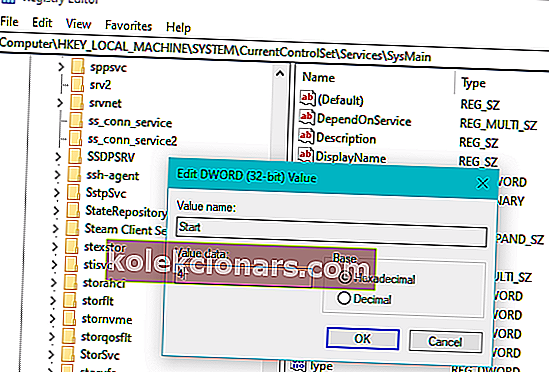
- Syötä 4 on Arvon data
- Tallenna muutokset napsauttamalla OK .
Sulje Rekisterieditori ja käynnistä sitten Tehtävienhallinta tehtäväpalkista. Tarkista, onko korkean levyn käyttöongelma ratkaistu.
2. Tarkista kiintolevy

Jos Windows-tietokoneessasi on perinteinen mekaaninen kiintolevy, harkitse päivittämistä SSD: ksi. Windows-asennuksesi ja muiden usein käytettyjen ohjelmien käyttäminen SSD-asemalla on paljon eroa.
Useimmissa moderneissa kannettavissa tietokoneissa on M.2-paikka NVMe SSD: n asentamiseksi. Jos ei, voit ostaa erillisen caddyn asentaaksesi SSD vanhaan kannettavaan tietokoneeseen.
Meillä on erinomainen opas auttamaan sinua löytämään parhaat 250 Gt ja 500 Gt SSD-asemat tietokoneellesi ja kannettavallesi.
Levyn suuri käyttöongelma ilmenee yleensä, kun keskeiset järjestelmäprosessit suoritetaan taustalla. SSD: n käyttö vähentää kuitenkin merkittävästi mahdollisuuksia saada suuri levyn käyttöongelma.
3. Päivitä Windows

- Napsauta Käynnistä-painiketta ja valitse Asetukset .
- Siirry kohtaan Päivitys ja suojaus.
- Tarkista odottavat Windows-päivitykset ja asenna ne.
Windows-päivitysten asentaminen voi korjata käyttöjärjestelmän häiriön aiheuttaman suuren levyn käyttöongelman.
SysMain aiheuttaa suuren levynkäytön Windows 10 -ongelmassa, mikä voi hidastaa tietokonettasi ja vaikuttaa muiden ohjelmien suorituskykyyn.
Olemme listanneet kolme tapaa poistaa SysMain-palvelu käytöstä Windows 10: ssä ongelman ratkaisemiseksi.